Medion GoPal P4245 M20 (MD 97504) AT / Handleiding
Lees hieronder de 📖 handleiding in het Nederlandse voor Medion GoPal P4245 M20 (MD 97504) AT / (171 pagina's) in de categorie Navigator. Deze handleiding was nuttig voor 35 personen en werd door 2 gebruikers gemiddeld met 4.5 sterren beoordeeld
Pagina 1/171

DanskEnglishDeutsch
Hinweise zu dieser Bedienungsanleitung
Wir haben diese Bedienungsanleitung für die Installation so gegliedert, dass Sie jederzeit über
das Inhaltsverzeichnis die benötigten Informationen themenbezogen nachlesen können.
Hinweis
Ausführliche Bedienungsanleitungen für die Navigation finden Sie auf den
entsprechenden CDs/DVDs sowie in der Online-Hilfe des Gerätes.
Schlagen Sie im Kapitel „Häufig gestellte Fragen“ nach, um Antworten auf Fragen zu er-
halten, die häufig in unserer Kundenbetreuung gestellt werden.
Ziel dieser Bedienungsanleitung ist es, Ihnen den Umgang mit Ihrem Navigationssystem in
leicht verständlicher Sprache nahe zu bringen.
Persönliches
Notieren Sie zu Ihrem Eigentumsnachweis:
Seriennummer (S/N) ....................................................................................
Passwort ....................................................................................
Hinweistext ....................................................................................
SuperPIN ....................................................................................
UUID ....................................................................................
Kaufdatum ....................................................................................
Kaufort ....................................................................................
Die Seriennummer entnehmen Sie dem Typenschild auf der Rückseite / Unterseite Ihres
Gerätes. Übertragen Sie die Nummer ggf. auch in Ihre Garantieunterlagen.
Das Passwort und den Hinweistext geben Sie über die Security Funktion ein. Die SuperPIN
und die UUID erhalten Sie nach der Aktivierung der Security Funktion. Siehe Seite 16.
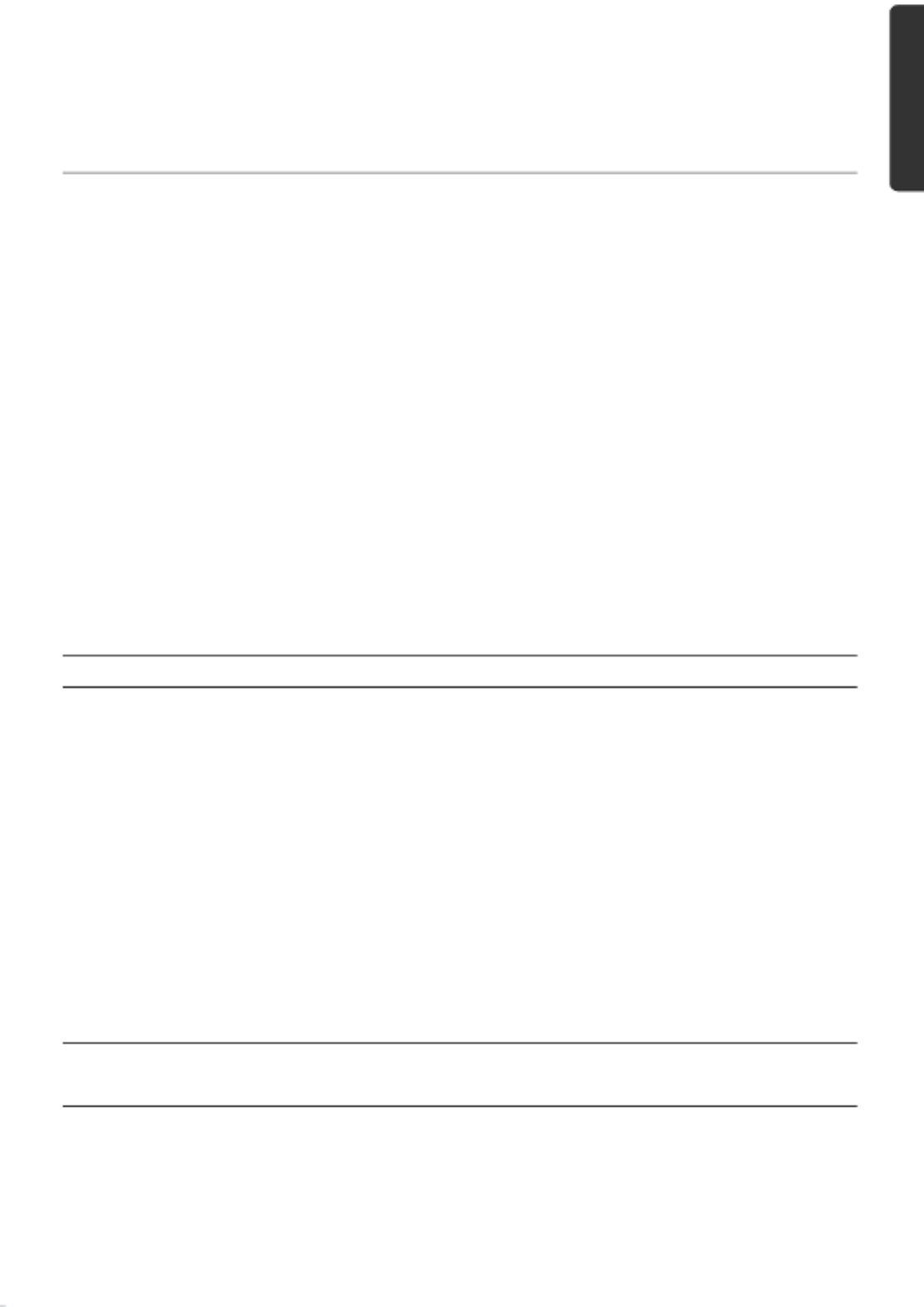
iii
DanskEnglishDeutsch
Inhalt
Sicherheit und Wartung .................................................................................. 1
Sicherheitshinweise ....................................................................................................... 1
Datensicherung ............................................................................................................. 1
Bedingungen der Betriebsumgebung ............................................................................ 2
Reparatur ...................................................................................................................... 2
Umgebungstemperatur ................................................................................................. 2
Elektromagnetische Verträglichkeit ................................................................................ 3
Anschließen ................................................................................................................... 4
Stromversorgung über Autoadapter .......................................................................... 4
Verkabelung .................................................................................................................. 4
Konformitätsinformation nach R&TTE ........................................................................... 4
Akkubetrieb ................................................................................................................... 5
Wartung ........................................................................................................................ 5
Pflege des Displays ........................................................................................................ 5
Entsorgung ................................................................................................................... 6
Transport ...................................................................................................................... 6
Lieferumfang ................................................................................................... 7
Ansichten ......................................................................................................... 8
Ansicht von vorne ......................................................................................................... 8
Rückansicht ................................................................................................................... 9
Ansicht von oben .......................................................................................................... 9
Ansicht von unten ....................................................................................................... 10
Ersteinrichtung ............................................................................................................ 11
I. Akku laden ............................................................................................................... 11
II. Stromversorgung .................................................................................................... 12
Stromversorgung über Autoadapter ........................................................................ 12
Alternative Lademöglichkeit des Akkus ..................................................................... 12
III. Gerät ein- und ausschalten ..................................................................................... 13
IV. Navigationssoftware installieren ............................................................................. 14
Allgemeine Bedienungshinweise ................................................................... 15
Ein- und Ausschalten ................................................................................................... 15
Security ......................................................................................................... 16
Passwort und Hinweistext anlegen .............................................................................. 16
Einstellungen vornehmen ............................................................................................ 17
SuperPIN und UUID ..................................................................................................... 18

v
DanskEnglishDeutsch
Picture Viewer (optional) .............................................................................. 48
Bedienung des Picture Viewers .................................................................................... 48
Hauptbildschirm .......................................................................................................... 48
Vollbildansicht ......................................................................................................... 49
Travel Guide (optional) ................................................................................. 51
AlarmClock (Weckfunktion) (optional)......................................................... 53
Beschreibung der Schaltflächen ................................................................................... 54
Einstellen der Systemzeit .......................................................................................... 55
Auswahl eines Wecktons ............................................................................................. 56
Lautstärke einstellen ................................................................................................. 57
Snooze-Funktion ...................................................................................................... 58
Beenden der AlarmClock .......................................................................................... 58
Sudoku (optional) ......................................................................................... 59
Übersicht des Hauptbildschirms .................................................................................. 59
Beschreibung der Schaltflächen ................................................................................... 59
Übersicht des Spielfelds ............................................................................................... 61
Beschreibung der Schaltflächen ............................................................................... 61
Häufig gestellte Fragen ................................................................................. 62
Kundendienst ................................................................................................ 63
Fehler und mögliche Ursachen .................................................................................... 63
Benötigen Sie weitere Unterstützung? ......................................................................... 63
Anhang .......................................................................................................... 64
Sonderfunktion CleanUp (englische Programmführung) ............................................. 64
Synchronisation mit dem PC ....................................................................................... 67
I. Microsoft® ActiveSync® installieren .......................................................................... 67
II. Mit dem PC verbinden ......................................................................................... 68
Massenspeichermodus ............................................................................................. 68
ActiveSync®-Modus ................................................................................................... 69
Alternative Lademöglichkeit des Akkus ..................................................................... 69
III. Mit Microsoft® ActiveSync® arbeiten ...................................................................... 70
GPS (Global Positioning System) ................................................................... 71
TMC (Traffic Message Channel) ..................................................................... 72
PayTMC (optional) ...................................................................................................... 72
Anschluss einer externen Wurfantenne (optional) .................................................... 73
Umgang mit Speicherkarten.......................................................................... 74
Einsetzen von Speicherkarten ...................................................................................... 74
Entfernen der Speicherkarte ........................................................................................ 74
Zugriff auf Speicherkarten ........................................................................................ 74
Datenaustausch über Kartenleser ............................................................................. 75
Product specificaties
| Merk: | Medion |
| Categorie: | Navigator |
| Model: | GoPal P4245 M20 (MD 97504) AT / |
Heb je hulp nodig?
Als je hulp nodig hebt met Medion GoPal P4245 M20 (MD 97504) AT / stel dan hieronder een vraag en andere gebruikers zullen je antwoorden
Handleiding Navigator Medion

7 December 2024

7 December 2024

2 Juni 2023

28 Mei 2023

21 Mei 2023

20 Mei 2023

18 Mei 2023

12 Mei 2023

29 April 2023
Handleiding Navigator
- Navigator Philips
- Navigator Sony
- Navigator Asus
- Navigator Garmin
- Navigator Grundig
- Navigator JVC
- Navigator Kenwood
- Navigator Motorola
- Navigator Nokia
- Navigator Pioneer
- Navigator Acer
- Navigator Airis
- Navigator Alfa Romeo
- Navigator Alpine
- Navigator Audi
- Navigator Audiovox
- Navigator Autovision
- Navigator Becker
- Navigator Binatone
- Navigator Blaupunkt
- Navigator BMW
- Navigator Boss
- Navigator Bushnell
- Navigator Danew
- Navigator Dual
- Navigator Dynavin
- Navigator Eagle
- Navigator Eclipse
- Navigator ESX
- Navigator Falk
- Navigator Furuno
- Navigator Goclever
- Navigator Harman Kardon
- Navigator Hitachi
- Navigator Honda
- Navigator Humminbird
- Navigator Igo
- Navigator Insignia
- Navigator Kalkhoff
- Navigator Kapsys
- Navigator Kia
- Navigator Lanzar
- Navigator Lenco
- Navigator Lowrance
- Navigator Magellan
- Navigator Marquant
- Navigator Maxcom
- Navigator Mazda
- Navigator Midland
- Navigator Mio
- Navigator Nav N Go
- Navigator Navigon
- Navigator Navitel
- Navigator Navman
- Navigator Parrot
- Navigator Polaroid
- Navigator Pyle
- Navigator Raymarine
- Navigator Route 66
- Navigator Sanyo
- Navigator Seecode
- Navigator Silvercrest
- Navigator Simrad
- Navigator Skoda
- Navigator Soundstream
- Navigator Sygic
- Navigator Sylvania
- Navigator Teasi
- Navigator Thomson
- Navigator TomTom
- Navigator Toyota
- Navigator Uniden
- Navigator VDO
- Navigator VDO Dayton
- Navigator Viamichelin
- Navigator Volkswagen
- Navigator Xzent
- Navigator Zebra
- Navigator Zenec
- Navigator Jensen
- Navigator Overmax
- Navigator Caliber
- Navigator Chrysler
- Navigator Clarion
- Navigator Conrad
- Navigator Cobra
- Navigator Celestron
- Navigator Scosche
- Navigator IZZO Golf
- Navigator Rand McNally
- Navigator Lark
- Navigator Whistler
- Navigator CarTrek
- Navigator GlobalSat
- Navigator Wahoo Fitness
- Navigator Coyote
- Navigator Coyote Systems
- Navigator GolfBuddy
- Navigator ModeCom
- Navigator Pharos
- Navigator V7
- Navigator Cheetah
- Navigator Cydle
- Navigator LXNAV
- Navigator Planet Audio
- Navigator Voice Caddie
- Navigator SkyCaddie
- Navigator TELE System
- Navigator Zoleo
- Navigator Dashmate
Nieuwste handleidingen voor Navigator

12 Maart 2025

14 December 2024

14 December 2024

14 December 2024

14 December 2024

24 November 2024

16 November 2024

16 November 2024

15 November 2024

14 November 2024